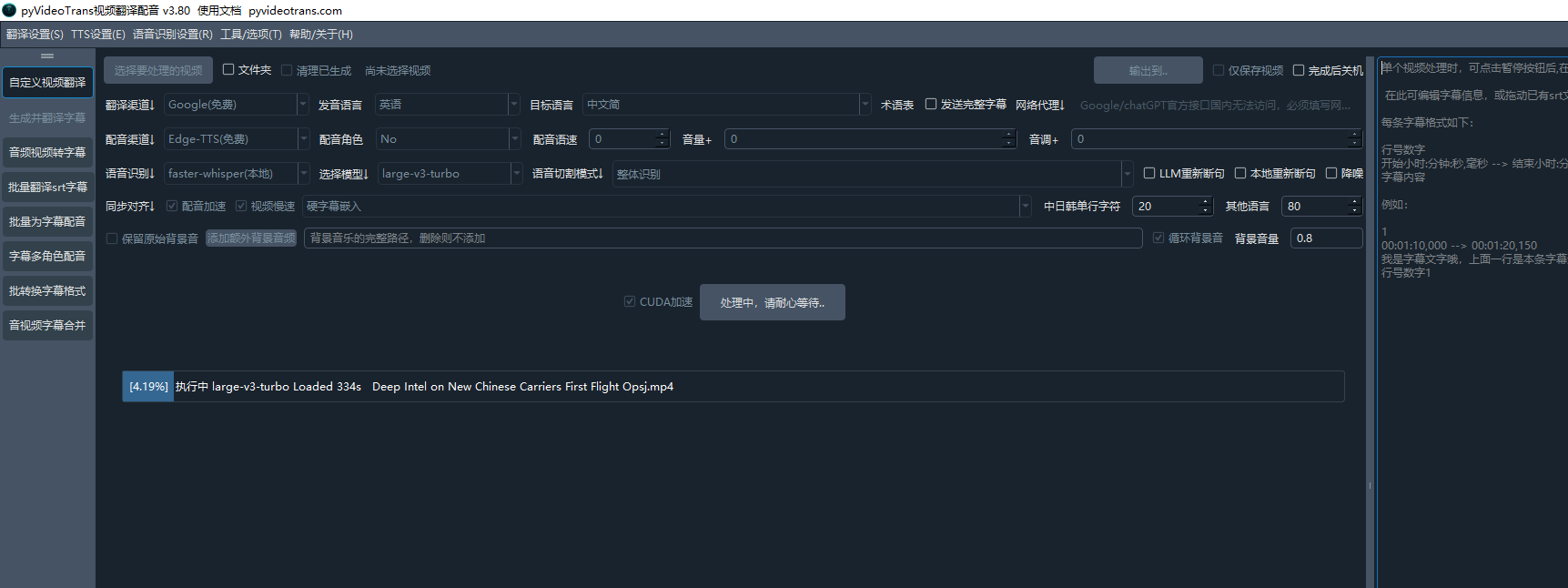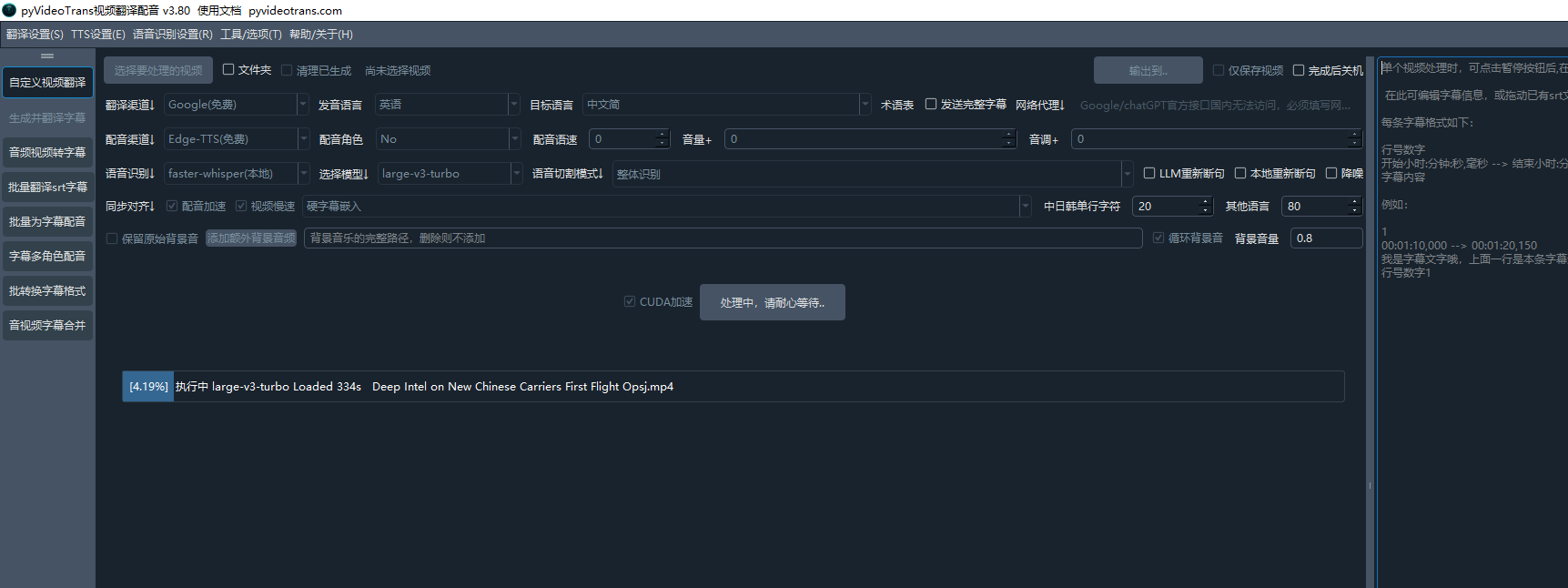本条内容由 DeepSeek 回复
这个问题通常与CUDA驱动、PyTorch版本或显存不足有关。开启CUDA加速后卡在进度条,可能是因为软件尝试使用GPU进行计算,但遇到了兼容性或资源问题。
主要原因分析:
1. CUDA驱动不匹配:您的CUDA驱动程序版本可能与PyTorch所需的版本不兼容。
2. PyTorch版本问题:预打包的软件可能内置的PyTorch版本与您的硬件不完全匹配。
3. 显存(VRAM)不足:如果您的显卡显存较小,处理视频时可能因显存耗尽而卡住。
4. 硬件兼容性:某些较旧或特定型号的显卡可能支持不完全。
解决方案(按推荐顺序尝试):
1. 更新显卡驱动:
- 访问您显卡制造商(NVIDIA/AMD)的官方网站,下载并安装最新的显卡驱动程序。这是最基础且重要的步骤。
2. 检查CUDA和PyTorch兼容性:
- 打开命令提示符(CMD),输入
nvidia-smi 查看您的显卡支持的最高CUDA版本(在右上角显示)。
- 前往 PyTorch官方网站,根据您的CUDA版本,获取正确的PyTorch安装命令。例如,如果您的CUDA版本是12.1,命令可能是
pip3 install torch torchvision torchaudio --index-url https://download.pytorch.org/whl/cu121。
- 注意:由于
pyVideoTrans 是预打包软件,直接安装PyTorch可能会破坏其内置环境。此操作建议在虚拟环境中进行,或者作为最后的手段。更安全的方法是尝试下一个方案。
3. 使用CPU模式或更小的模型:
- 既然关闭CUDA加速可以正常工作,这暂时是最稳定的解决方案。虽然速度会慢一些,但保证了功能可用。
- 在软件设置中,如果您使用Whisper模型进行语音识别,可以尝试选择更小的模型(如
base 或 small),这些模型对显存的要求更低,或许能在开启CUDA时成功运行。
4. 监控资源使用情况:
- 在开启CUDA加速并运行任务时,打开任务管理器,查看GPU的使用情况和显存占用。如果显存瞬间被占满,则基本可以确定是显存不足的问题。
如果以上方法均无法解决,建议在 pyVideoTrans 的官方论坛或GitHub仓库中提供更详细的系统信息和错误日志,以便开发者进行更深入的排查。
总结:目前最直接有效的办法是暂时关闭CUDA加速,确保软件可用。然后逐步尝试更新驱动和调整模型设置,以寻求开启加速的可能性。